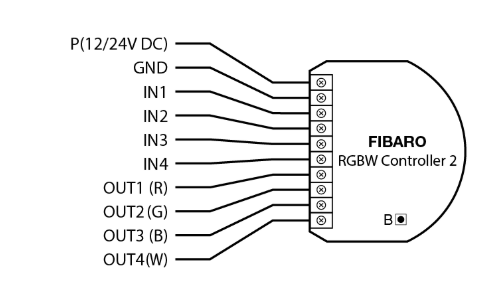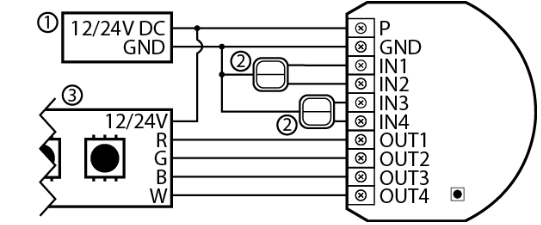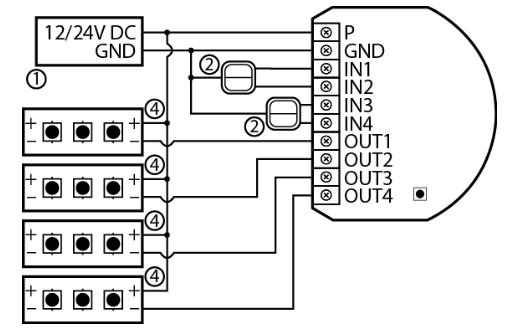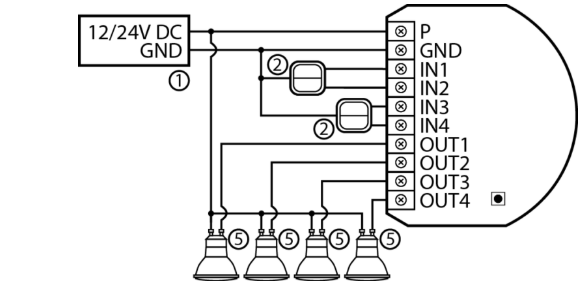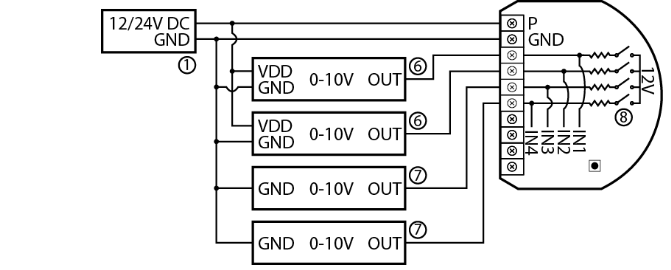Z-Wave Produkte können direkt nach der Inklusion im Netz verwendet werden. Durch
Konfigurationseinstellungen kann das Verhalten des Gerätes jedoch noch besser an die
Anforderungen der Anwendung angepasst und zusätzliche Funktionen aktiviert werden.
Parameter 1: Gerätestatus nach Ausfall
Dieser Parameter bestimmt, wie das Gerät bei einem Ausfall der Stromversorgung (z.B. Stromausfall oder Herausnehmen aus der Steckdose) reagiert: Nach dem Wiedereinschalten der Stromversorgung kann das Gerät in den vorherigen Zustand versetzt oder ausgeschaltet bleiben.
Grösse: 1 Byte, Voreingestellt: 0
| Wert |
Beschreibung |
| 0 |
Aus |
| 1 |
letzte Status |
Parameter 20: Eingang 1 - Betriebsmodus
Dieser Parameter ermöglicht die Auswahl des Modus des ersten Eingangs (IN1). Ändern Sie ihn je nach angeschlossenem Gerät.
Grösse: 1 Byte, Voreingestellt: 2
| Wert |
Beschreibung |
| 0 |
Analogeingang ohne internen Pull-up (Sensor Multilevel) |
| 1 |
Analogeingang mit internen Pull-up (Sensor Multilevel) |
| 2 |
Taster (Central Scene) |
| 3 |
Kippschalter: Schaltzustand bei jeder Eingangsänderung (Central Scene) |
| 0 |
Kippschalter: Kontakt geschlossen EIN, Kontakt geöffnet AUS (Central Scene) |
Parameter 21: Eingang 2 - Betriebsmodus
Dieser Parameter ermöglicht die Auswahl des Modus des ersten Eingangs (IN2). Ändern Sie ihn je nach angeschlossenem Gerät.
Grösse: 1 Byte, Voreingestellt: 2
| Wert |
Beschreibung |
| 0 |
Analogeingang ohne internen Pull-up (Sensor Multilevel) |
| 1 |
Analogeingang mit internen Pull-up (Sensor Multilevel) |
| 2 |
Taster (Central Scene) |
| 3 |
Kippschalter: Schaltzustand bei jeder Eingangsänderung (Central Scene) |
| 4 |
Kippschalter: Kontakt geschlossen EIN, Kontakt geöffnet AUS (Central Scene) |
Parameter 22: Eingang 3 - Betriebsmodus
Dieser Parameter ermöglicht die Auswahl des Modus des ersten Eingangs (IN3). Ändern Sie ihn je nach angeschlossenem Gerät.
Grösse: 1 Byte, Voreingestellt: 2
| Wert |
Beschreibung |
| 0 |
Analogeingang ohne internen Pull-up (Sensor Multilevel) |
| 1 |
Analogeingang mit internen Pull-up (Sensor Multilevel) |
| 2 |
Taster (Central Scene) |
| 3 |
Kippschalter: Schaltzustand bei jeder Eingangsänderung (Central Scene) |
| 4 |
Kippschalter: Kontakt geschlossen EIN, Kontakt geöffnet AUS (Central Scene) |
Parameter 23: Eingang 4 - Betriebsmodus
Dieser Parameter ermöglicht die Auswahl des Modus des ersten Eingangs (IN4). Ändern Sie ihn je nach angeschlossenem Gerät.
Grösse: 1 Byte, Voreingestellt: 2
| Wert |
Beschreibung |
| 0 |
Analogeingang ohne internen Pull-up (Sensor Multilevel) |
| 1 |
Analogeingang mit internen Pull-up (Sensor Multilevel) |
| 2 |
Taster (Central Scene) |
| 3 |
Kippschalter: Schaltzustand bei jeder Eingangsänderung (Central Scene) |
| 4 |
Kippschalter: Kontakt geschlossen EIN, Kontakt geöffnet AUS (Central Scene) |
Parameter 30: Alarmkonfiguration - 1. Slot
Dieser Parameter bestimmt, auf welche Alarmrahmen und wie das Gerät reagieren soll. Die Parameter bestehen aus 4 Bytes, drei höchstwertige Bytes sind nach der offiziellen Z-Wave-Protokollspezifikation eingestellt. X-Kanäle zusammengefasst: 1/2/3/4 Kanal sind gleich den Werten 1/2/4/8. Y Sequenznummer: 1-10 (Parameter 157). Folgen Sie dem Originalhandbuch www.fibaro.com
Grösse: 4 Byte, Voreingestellt: 0
| Wert |
Beschreibung |
| 1 |
[MSB]Notification Type |
| 2 |
Notification Status |
| 3 |
Event/State Parameters |
| 0 |
unendliche Signalisierung |
Parameter 31: Alarmkonfiguration - 2. Slot
Dieser Parameter bestimmt, auf welche Alarmrahmen und wie das Gerät reagieren soll. Die Parameter bestehen aus 4 Bytes, drei höchstwertige Bytes sind nach der offiziellen Z-Wave-Protokollspezifikation eingestellt. X-Kanäle zusammengefasst: 1/2/3/4 Kanal sind gleich den Werten 1/2/4/8. Y Sequenznummer: 1-10 (Parameter 157). Folgen Sie dem Originalhandbuch www.fibaro.com
Grösse: 4 Byte, Voreingestellt: 0
| Wert |
Beschreibung |
| 1 |
[MSB]Notification Type |
| 2 |
Notification Status |
| 3 |
Event/State Parameters |
| 4 |
[LSB]action: 0x00no reaction, 0x0Xturn off selected channel, 0x1Xturn on selected channel, 0x2Xblink selected channel, 0x3Yactivate alarm sequence |
Parameter 32: Alarmkonfiguration - 3. Slot
Dieser Parameter bestimmt, auf welche Alarmrahmen und wie das Gerät reagieren soll. Die Parameter bestehen aus 4 Bytes, drei höchstwertige Bytes sind nach der offiziellen Z-Wave-Protokollspezifikation eingestellt. X-Kanäle zusammengefasst: 1/2/3/4 Kanal sind gleich den Werten 1/2/4/8. Y Sequenznummer: 1-10 (Parameter 157). Folgen Sie dem Originalhandbuch www.fibaro.com
Grösse: 4 Byte, Voreingestellt: 0
| Wert |
Beschreibung |
| 1 |
[MSB]Notification Type |
| 2 |
Notification Status |
| 3 |
Event/State Parameters |
| 4 |
[LSB]action: 0x00no reaction, 0x0Xturn off selected channel, 0x1Xturn on selected channel, 0x2Xblink selected channel, 0x3Yactivate alarm sequence |
Parameter 33: Alarmkonfiguration - 4. Slot
Dieser Parameter bestimmt, auf welche Alarmrahmen und wie das Gerät reagieren soll. Die Parameter bestehen aus 4 Bytes, drei höchstwertige Bytes sind nach der offiziellen Z-Wave-Protokollspezifikation eingestellt. X-Kanäle zusammengefasst: 1/2/3/4 Kanal sind gleich den Werten 1/2/4/8. Y Sequenznummer: 1-10 (Parameter 157). Folgen Sie dem Originalhandbuch www.fibaro.com
Grösse: 4 Byte, Voreingestellt: 0
| Wert |
Beschreibung |
| 1 |
[MSB]Notification Type |
| 2 |
Notification Status |
| 3 |
Event/State Parameters |
| 4 |
[LSB]action: 0x00no reaction, 0x0Xturn off selected channel, 0x1Xturn on selected channel, 0x2Xblink selected channel, 0x3Yactivate alarm sequence |
Parameter 34: Alarmkonfiguration - 5. Slot
Dieser Parameter bestimmt, auf welche Alarmrahmen und wie das Gerät reagieren soll. Die Parameter bestehen aus 4 Bytes, drei höchstwertige Bytes sind nach der offiziellen Z-Wave-Protokollspezifikation eingestellt. X-Kanäle zusammengefasst: 1/2/3/4 Kanal sind gleich den Werten 1/2/4/8. Y Sequenznummer: 1-10 (Parameter 157). Folgen Sie dem Originalhandbuch www.fibaro.com
Grösse: 4 Byte, Voreingestellt: 0
| Wert |
Beschreibung |
| 1 |
[MSB]Notification Type |
| 2 |
Notification Status |
| 3 |
Event/State Parameters |
| 4 |
[LSB]action: 0x00no reaction, 0x0Xturn off selected channel, 0x1Xturn on selected channel, 0x2Xblink selected channel, 0x3Yactivate alarm sequence |
Parameter 35: Dauer der Alarmsignalisierung
Dieser Parameter bestimmt die Dauer der Alarmsignalisierung.
Grösse: 2 Byte, Voreingestellt: 600
| Wert |
Beschreibung |
| 0 |
infinite signalization |
| 1 - 32400 |
(1s-9h, 1s Schritte) |
Parameter 40: Eingang 1 - Szenensteuerung (Cental Scene)
Dieser Parameter definiert, welche Aktionen zum Senden der Szenen-ID und des ihnen zugeordneten Attributs führen. Der Parameter ist nur relevant, wenn der Parameter 20 auf 2, 3 oder 4 eingestellt ist.
Grösse: 1 Byte, Voreingestellt: 0
| Wert |
Beschreibung |
| 0 |
Einmal gedrückt |
| 2 |
Zweimal gedrückt |
| 4 |
Dreimal gedrückt |
| 8 |
Gedrückt halten/loslassen |
Parameter 41: Eingang 2 - Szenensteuerung (Cental Scene)
Dieser Parameter definiert, welche Aktionen zum Senden der Szenen-ID und des ihnen zugeordneten Attributs führen. Der Parameter ist nur relevant, wenn der Parameter 21 auf 2, 3 oder 4 eingestellt ist.
Grösse: 1 Byte, Voreingestellt: 0
| Wert |
Beschreibung |
| 1 |
Einmal gedrückt |
| 2 |
Zweimal gedrückt |
| 4 |
Dreimal gedrückt |
| 8 |
Gedrückt halten/loslassen |
Parameter 42: Eingang 3 - Szenensteuerung (Cental Scene)
Dieser Parameter definiert, welche Aktionen zum Senden der Szenen-ID und des ihnen zugeordneten Attributs führen. Der Parameter ist nur relevant, wenn der Parameter 22 auf 2, 3 oder 4 eingestellt ist.
Grösse: 1 Byte, Voreingestellt: 0
| Wert |
Beschreibung |
| 1 |
Einmal gedrückt |
| 2 |
Zweimal gedrückt |
| 4 |
Dreimal gedrückt |
| 8 |
Gedrückt halten/loslassen |
Parameter 43: Eingang 4 - Szenensteuerung (Cental Scene)
Dieser Parameter definiert, welche Aktionen zum Senden der Szenen-ID und des ihnen zugeordneten Attributs führen. Der Parameter ist nur relevant, wenn der Parameter 24 auf 2, 3 oder 4 eingestellt ist.
Grösse: 1 Byte, Voreingestellt: 0
| Wert |
Beschreibung |
| 1 |
Einmal gedrückt |
| 2 |
Zweimal gedrückt |
| 4 |
Dreimal gedrückt |
| 8 |
Gedrückt halten/loslassen |
Parameter 61: Energieberichte - über Veränderungen
Dieser Parameter bestimmt die minimale Änderung der verbrauchten Leistung, die dazu führt, dass ein neuer Leistungsbericht an die Hauptsteuerung gesendet wird. Für Lasten unter 10W ist der Parameter nicht relevant und es werden alle 2W Änderungen gemeldet. Leistungsberichte werden nicht oft, sondern alle 30 Sekunden gesendet.
Grösse: 2 Byte, Voreingestellt: 15
| Wert |
Beschreibung |
| 0 |
Deaktiviert |
| 1 - 500 |
(1-500%) - Energieänderung |
Parameter 62: Energieberichte - Periodisch
Dieser Parameter legt fest, in welchen Zeitabständen die periodischen Leistungsberichte an die Hauptsteuerung gesendet werden. Periodische Berichte sind unabhängig von Leistungsänderungen (Parameter 61).
Grösse: 2 Byte, Voreingestellt: 3600
| Wert |
Beschreibung |
| 0 |
Deaktiviert |
| 30 - 32400 |
(30-32400s) - Berichtsintervall |
Parameter 63: Berichte über Analogeingänge - bei Änderung
Dieser Parameter definiert eine minimale Änderung (gegenüber der letzten Meldung) der analogen Eingangsspannung, die zum Senden eines neuen Berichts führt. Der Parameter ist nur für analoge Eingänge relevant (Parameter 20, 21, 22 oder 23 auf 0 oder 1 gesetzt). Berichte über Analogeingänge (Sensor Multilevel) werden nicht öfter als alle 30 Sekunden gesendet.
Grösse: 2 Byte, Voreingestellt: 5
| Wert |
Beschreibung |
| 0 |
Deaktiviert |
| 1 - 100 |
(0.1-10V, 0.1V Schritte) |
Parameter 64: Berichte über Analogeingänge - periodisch
Dieser Parameter definiert die Berichtsperiode des Wertes der Analogeingänge. Periodische Berichte sind unabhängig von Wertänderungen (Parameter 63). Parameter ist nur für Analogeingänge relevant (Parameter 20, 21, 22 oder 23 auf 0 oder 1 gesetzt).
Grösse: 2 Byte, Voreingestellt: 0
| Wert |
Beschreibung |
| 0 |
Deaktiviert |
| 30 - 32400 |
(30-32400s, 1s Schrittep) |
Parameter 65: Verbrauchsbericht
Dieser Parameter bestimmt die minimale Änderung des Energieverbrauchs, die dazu führt, dass ein neuer Energiebericht an die Hauptsteuerung gesendet wird. Energieberichte werden nicht öfter als alle 30 Sekunden gesendet.
Grösse: 2 Byte, Voreingestellt: 10
| Wert |
Beschreibung |
| 0 |
Deaktiviert |
| 1 - 500 |
(0.01 - 5 kWh) - Verbrauchsänderung |
Parameter 66: Verbrauchsbericht - Periodisch
Dieser Parameter legt fest, in welchen Zeitabständen die periodischen Energieberichte an die Hauptregelung gesendet werden. Periodische Berichte sind unabhängig von Energieänderungen (Parameter 65).
Grösse: 2 Byte, Voreingestellt: 3600
| Wert |
Beschreibung |
| 0 |
Deaktiviert |
| 30 - 32400 |
(30-32400s) - Berichtsintervall |
Parameter 150: Eingänge - LED-Farbregelungsmodus
Dieser Parameter legt fest, wie angeschlossene Schalter LED-Streifen steuern.
Grösse: 1 Byte, Voreingestellt: 0
| Wert |
Beschreibung |
| 0 |
RGBW-Modus (jeder Eingang steuert den Ausgang mit der gleichen Anzahl, IN1 OUT1, IN2 OUT2, IN3 OUT3, IN4 OUT4) |
| 1 |
HSB- und Weiß-Modus (Eingänge arbeiten im HSB-Farbmodell, IN1 H (Farbton), IN2 S (Sättigung), IN3 B (Helligkeit), IN4 Weiß (OUT4) |
Parameter 151: Lokale Steuerung - Übergangszeit
Dieser Parameter bestimmt die Zeit des sanften Übergangs zwischen 0% und 100% bei der Steuerung mit angeschlossenen Schaltern.
Grösse: 2 Byte, Voreingestellt: 3
| Wert |
Beschreibung |
| 0 |
Sofort |
| 1 - 127 |
(1s-127s, 1s Schritte) |
| 128 - 254 |
(1min-127min, 1min Schritte) |
Parameter 152: Fernsteuerung - Übergangszeit
Dieser Parameter bestimmt die Zeit des sanften Übergangs zwischen Anfangs- und Zielzustand bei der Steuerung über ein Z-Wave-Netzwerk.
Grösse: 2 Byte, Voreingestellt: 3
| Wert |
Beschreibung |
| 0 |
Sofort |
| 1 - 127 |
(1s-127s, 1s Schritte) |
| 128 - 254 |
(1min-127min, 1min Schritte) |
Parameter 153: Berichte Gruppe 1 (Lifeline)
Mit diesem Parameter kann ausgewählt werden, welche Berichte an die Lifeline-Gruppe gesendet werden. Werte können kombiniert werden. Der Wert 0 bedeutet, dass keine der aufgeführten Berichte gesendet wird.
Grösse: 2 Byte, Voreingestellt: 1023
| Wert |
Beschreibung |
| 1 |
Root/EP1 Switch Farbbericht (RGBW) |
| 2 |
Root/EP1 Central Scene Report |
| 4 |
EP2 Switch Multilevel Report (Rot) |
| 8 |
EP3 Switch Multilevel Report (Grün) |
| 16 |
EP4 Switch Multilevel Report (Blau) |
| 32 |
EP5 Switch Multilevel Report (Weiß) |
| 64 |
EP6 Sensor Multilevel Report (Analogeingang 1) |
| 128 |
EP7 Sensor Multilevel Report (Analogeingang 2) |
| 256 |
EP8 Sensor Multilevel Report (Analogeingang 3) |
| 512 |
EP9 Sensor Multilevel Report (Analogeingang 4) |
Parameter 154: EIN-Wert für Einfachklick
Dieser Parameter definiert den Wert, der an Geräte in Zuordnungsgruppen gesendet wird. Die Parameter bestehen aus 4 Bytes, wobei jedes Byte für einen separaten Kanal reserviert ist, von niederwertig (IN1) bis höchstwertig (IN4).
Grösse: 4 Byte, Voreingestellt: 0
| Wert |
Beschreibung |
| 0 - 99 |
Wert, der an Geräte gesendet wird |
| 255 |
Wert, der an Geräte gesendet wird |
Parameter 155: AUS-Wert für Einfachklick
Dieser Parameter definiert den Wert, der an Geräte in Zuordnungsgruppen gesendet wird. Die Parameter bestehen aus 4 Bytes, jedes Byte ist für einen separaten Kanal reserviert, von niederwertig (IN1) bis höchstwertig (IN4).
Grösse: 4 Byte, Voreingestellt: 0
| Wert |
Beschreibung |
| 0 - 99 |
Wert, der an Geräte gesendet wird |
| 255 |
Wert, der an Geräte gesendet wird |
Parameter 156: EI-Wert für Doppelklick
Dieser Parameter definiert den Wert, der an Geräte in Zuordnungsgruppen gesendet wird. Die Parameter bestehen aus 4 Bytes, jedes Byte ist für einen separaten Kanal reserviert, von niederwertig (IN1) bis höchstwertig (IN4).
Grösse: 4 Byte, Voreingestellt: 0
| Wert |
Beschreibung |
| 0 - 99 |
Wert, der an Geräte gesendet wird |
| 255 |
Wert, der an Geräte gesendet wird |
Parameter 157: Start Sequenz
Wenn Sie diesen Parameter einstellen, wird die programmierte Sequenz mit der ausgewählten Nummer gestartet. Der Benutzer kann über die Steuerung eigene Sequenzen definieren.
Grösse: 1 Byte, Voreingestellt: 0
| Wert |
Beschreibung |
| 0 |
Deaktiviert |
| 1 - 5 |
Benutzerdefinierte Sequenz |
| 6 |
Feuerstelle |
| 7 |
Sturm (Gewitter) |
| 8 |
Regenbogen |
| 9 |
Polarlicht |
| 10 |
Polizei (US) |